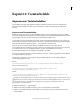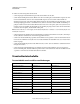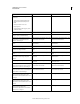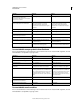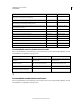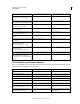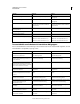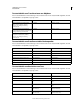Operation Manual
540
VERWENDEN VON ILLUSTRATOR
Tastaturbefehle
Letzte Aktualisierung 24.5.2011
Tastaturbefehle zum perspektivischem Zeichnen
Diese Tastaturbefehlsliste ist nicht vollständig. In dieser Tabelle werden nur die Tastaturbefehle aufgeführt, die nicht
in Menübefehlen oder QuickInfos angezeigt werden.
Tastaturbefehle zum Auswählen
Diese Tastaturbefehlsliste ist nicht vollständig. In dieser Tabelle werden nur die Tastaturbefehle aufgeführt, die nicht
in Menübefehlen oder QuickInfos angezeigt werden.
Asymmetriewert für vertikale Unterteiler in
einem rechteckigen Raster oder
konzentrische Unterteiler in einem radialen
Raster um 10 % erhöhen
Ziehen beginnen, dann die Taste C drücken Ziehen beginnen, dann die Taste C drücken
Interaktive nachgezeichnete Objekte in nur
einem Schritt erstellen und umwandeln
Bei gedrückter Alt-Taste im
Steuerungsbedienfeld auf „Interaktiv
nachzeichnen“ klicken oder Alt-Taste
gedrückt halten und Nachzeichnervorgabe
auswählen.
Bei gedrückter Wahltaste im
Steuerungsbedienfeld auf „Interaktiv
nachzeichnen“ klicken oder Wahltaste
gedrückt halten und Nachzeichnervorgabe
auswählen.
Größe des Tropfenpinsels vergrößern ] (rechte eckige Klammer) ] (rechte eckige Klammer)
Größe des Tropfenpinsels verkleinern [ (linke eckige Klammer) [ (linke eckige Klammer)
Pfad des Tropfenpinsels auf horizontale oder
vertikale Richtung beschränken
Umschalttaste Umschalttaste
Zwischen Zeichenmodi wechseln Umschalt+D Umschalt+D
Zusammenfügen von zwei oder mehr Pfaden Wählen Sie die Pfade aus und drücken Sie
anschließend Strg+J.
Wählen Sie die Pfade aus und drücken Sie
anschließend Befehl+J.
Ecken oder Übergänge erstellen Wählen Sie die Pfade aus und drücken Sie
anschließend Umschalt+Strg+Alt+J.
Wählen Sie die Ankerpunkte aus und drücken
Sie anschließend Umschalt+Befehl+Wahl+J.
Ergebnisse Windows Mac OS
Perspektivenraster-Werkzeug Umschalt+P Umschalt+P
Perspektivenauswahl-Werkzeug Umschalt+V Umschalt+V
Perspektivenraster Strg + Umschalt + I Befehl + Umschalt + I
Objekte parallel zur Perspektivenebene
verschieben
Drücken Sie die Taste 5, klicken Sie
anschließend und ziehen Sie das Objekt.
Drücken Sie die Taste 5, klicken Sie
anschließend und ziehen Sie das Objekt.
Perspektivenebenen wechseln Verwenden Sie das Perspektivenauswahl-
Werkzeug und drücken Sie anschließend die
Taste „1“ für das linke Raster, die Taste „2“ für
das horizontale Raster, die Taste „3“·für das
rechte Raster oder die Taste „4“ für das aktive
Raster.
Verwenden Sie das Perspektivenauswahl-
Werkzeug und drücken Sie anschließend
die Taste „1“ für das linke Raster, die Taste
„2“ für das horizontale Raster, die Taste
„3“·für das rechte Raster oder die Taste „4“
für das aktive Raster.
Objekte im Perspektivenraster kopieren Strg+Alt+Ziehen Befehl+Alt+Ziehen
Transformation von Objekten im
Perspektivenraster wiederholen
Strg+D Befehl+D
Zwischen Zeichenmodi wechseln Umschalt+D Umschalt+D
Ergebnis Windows Mac OS